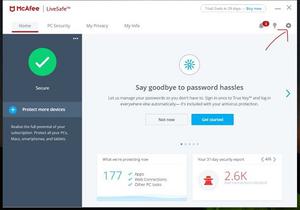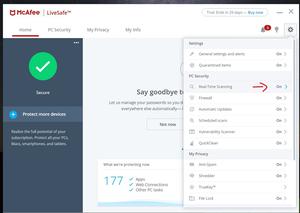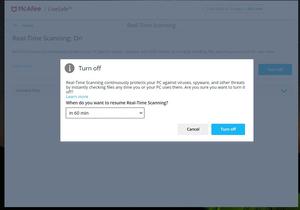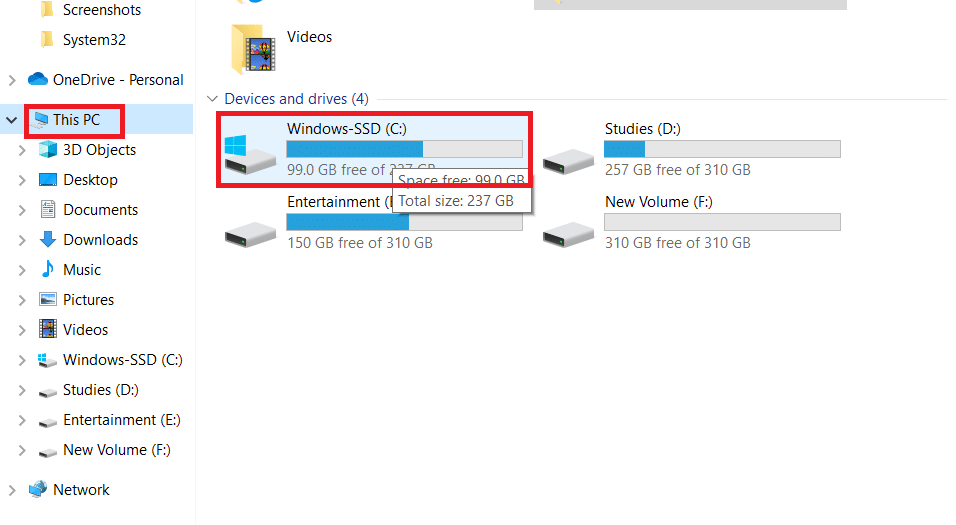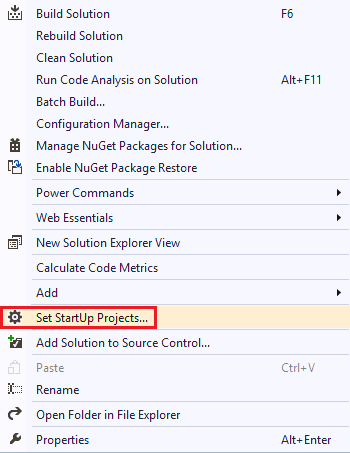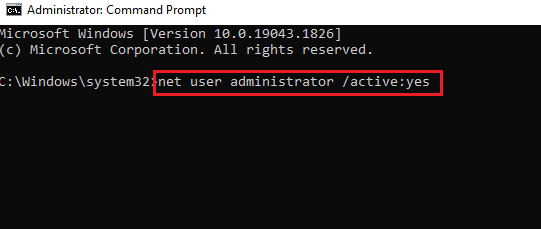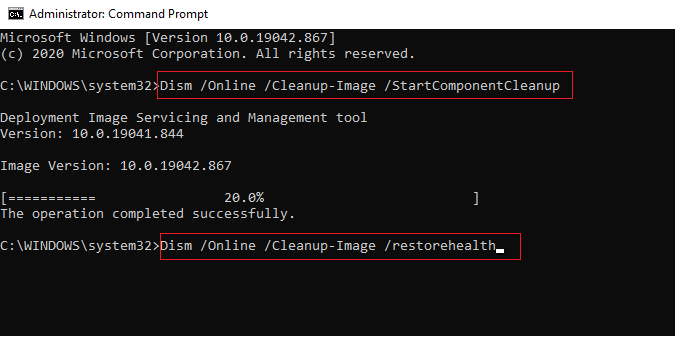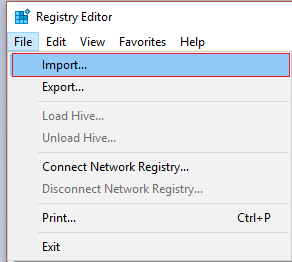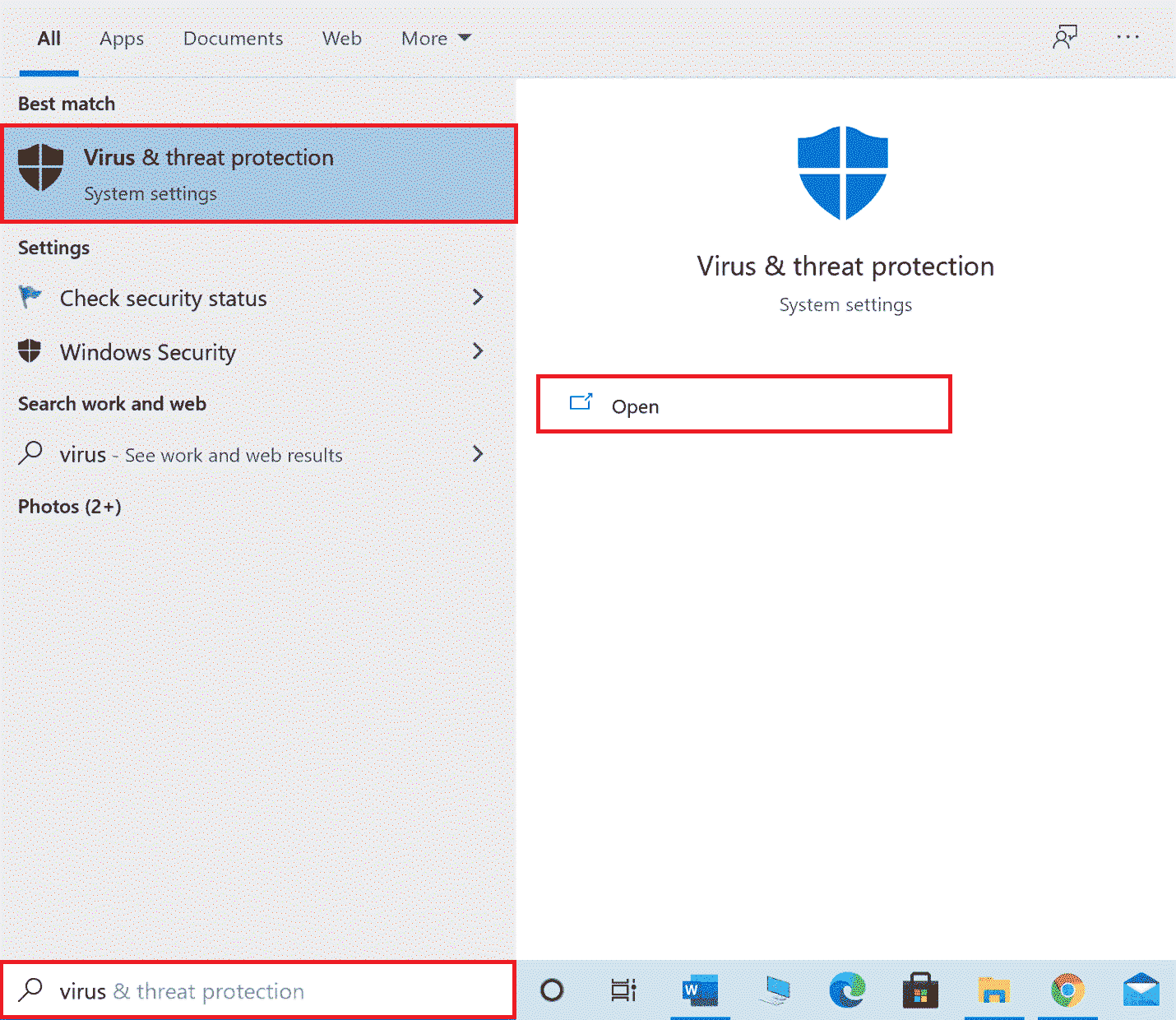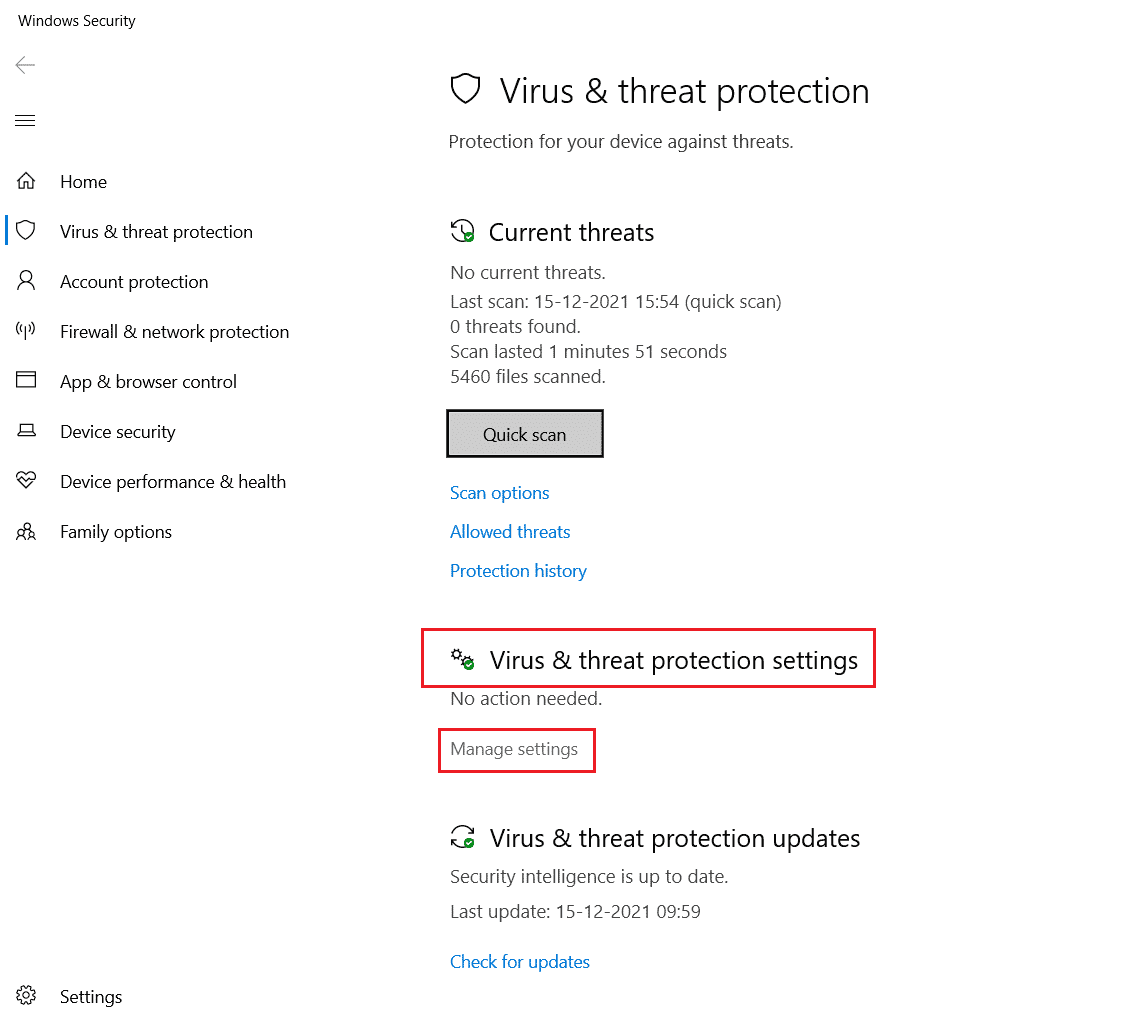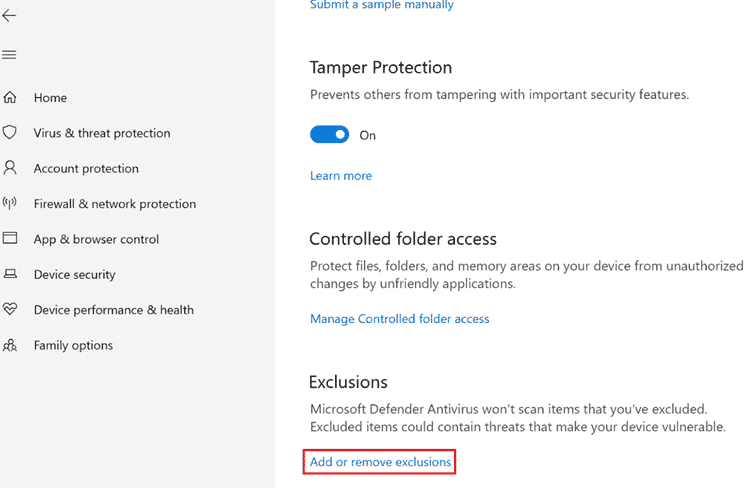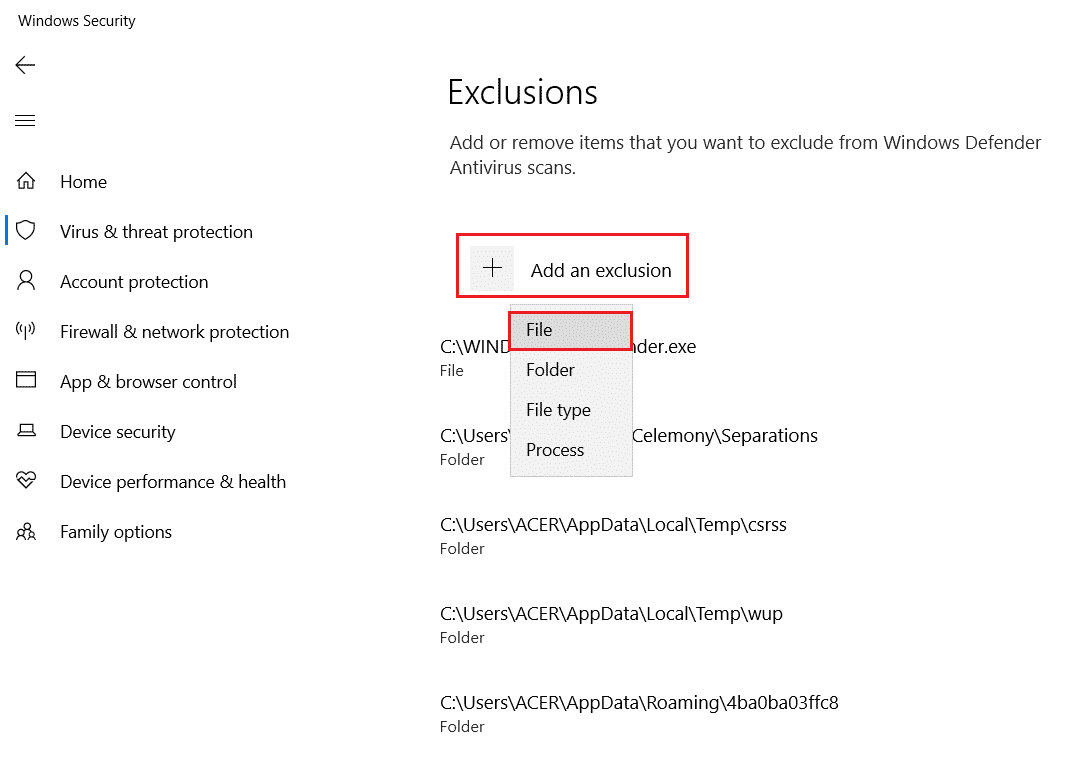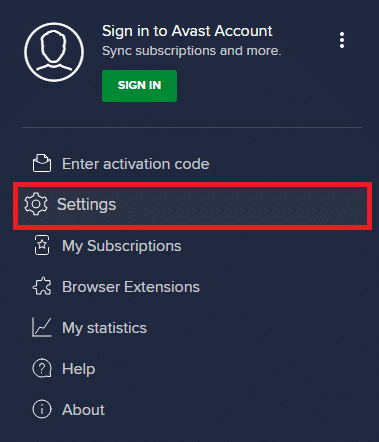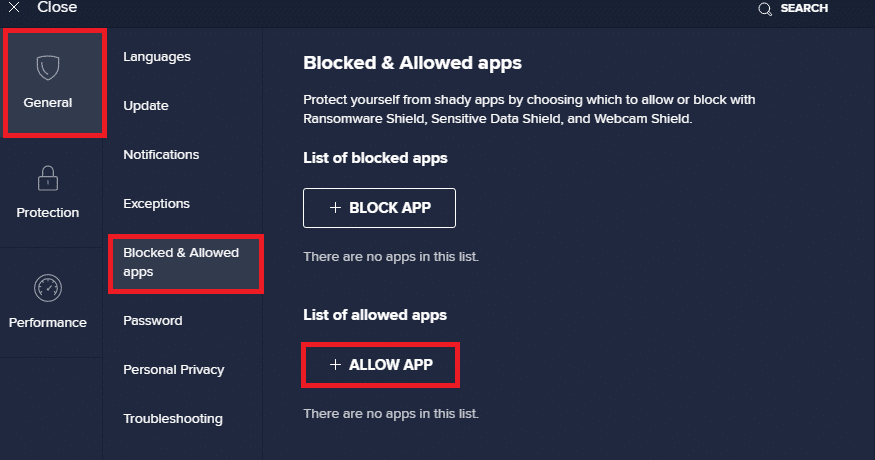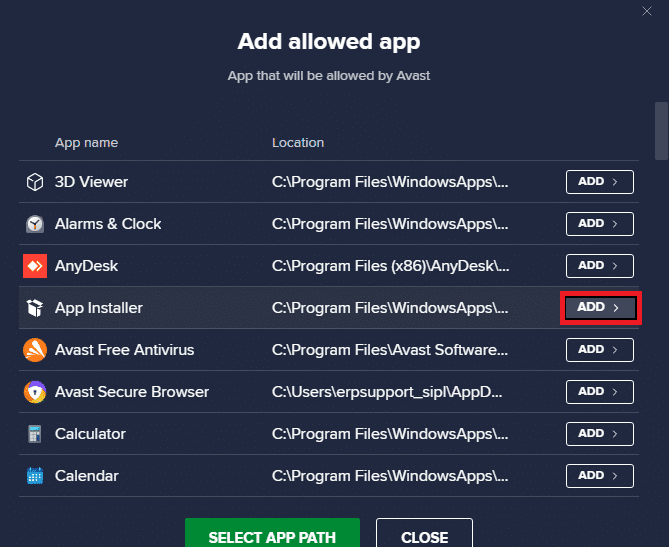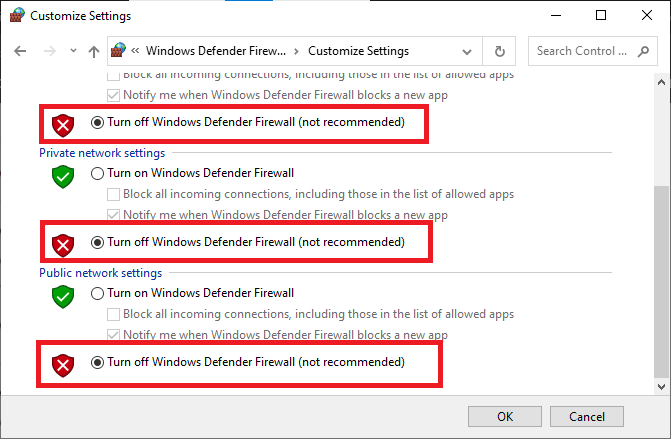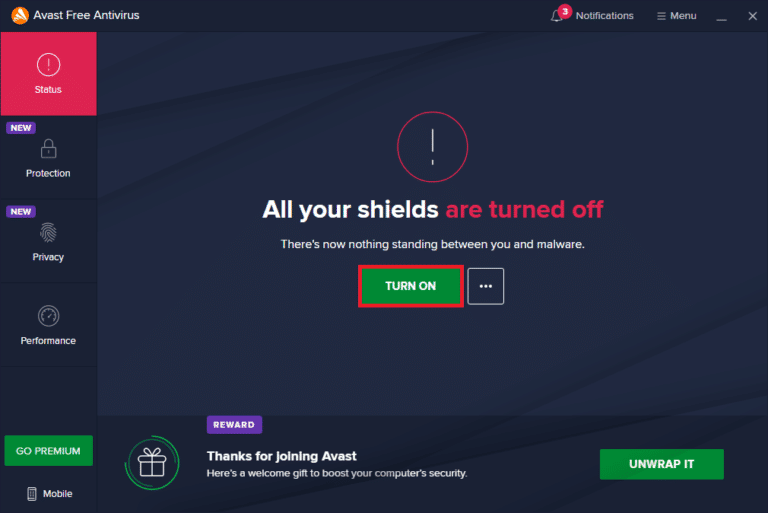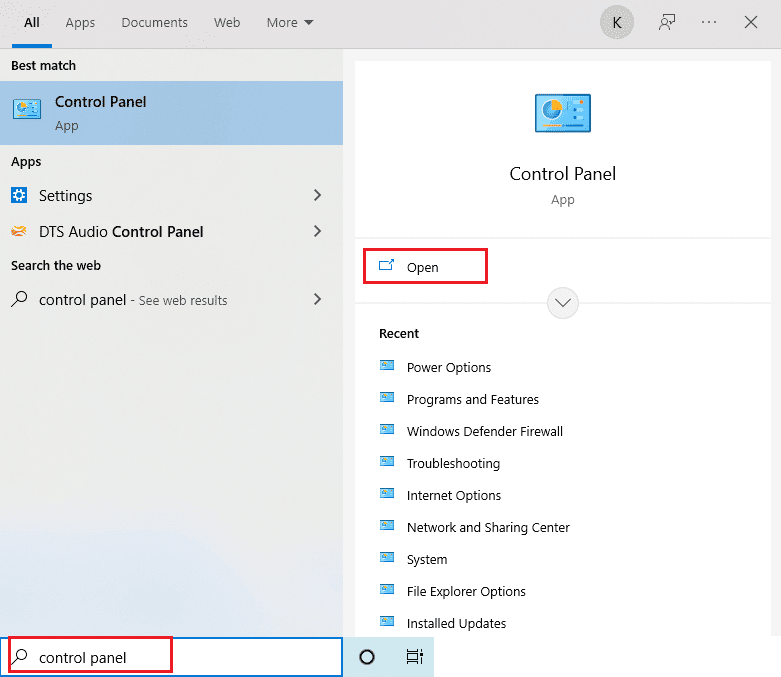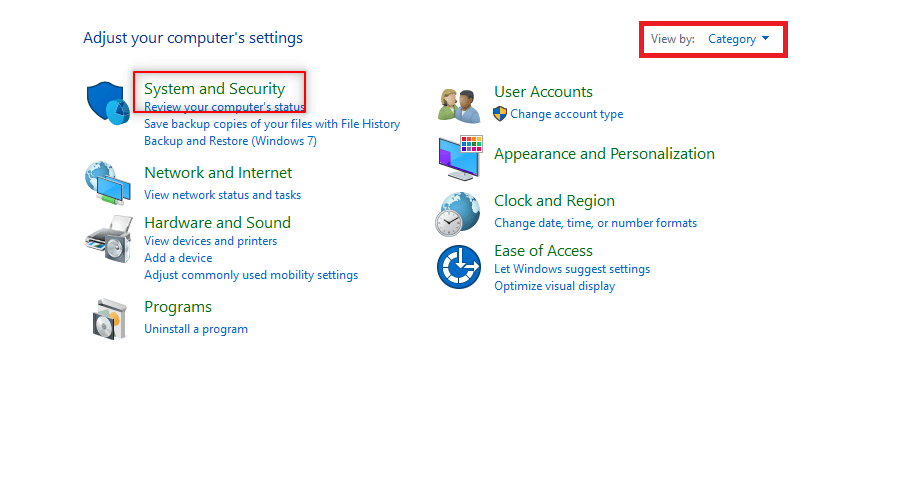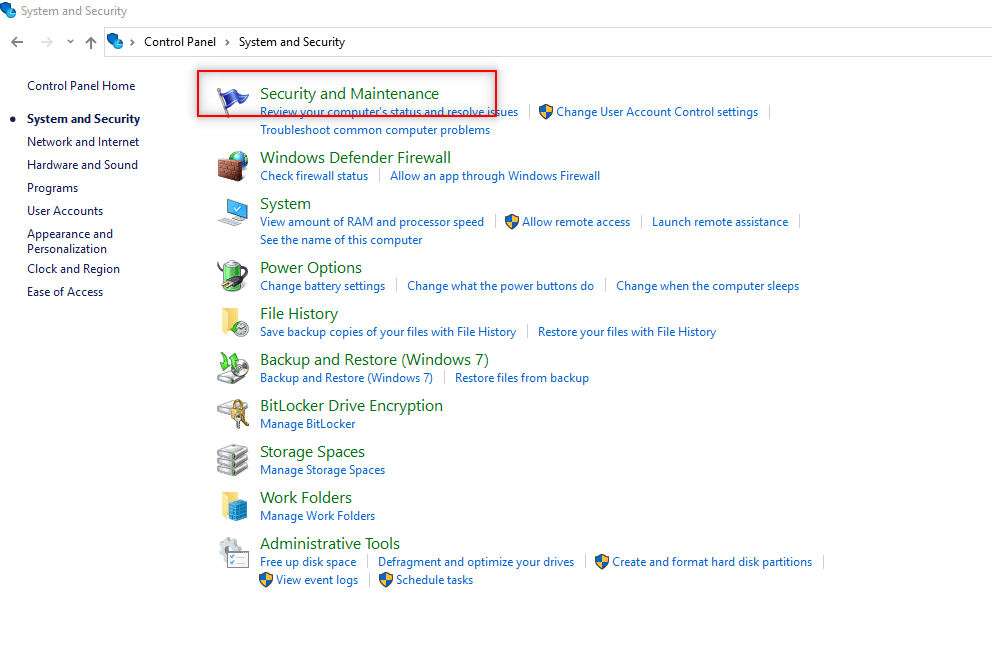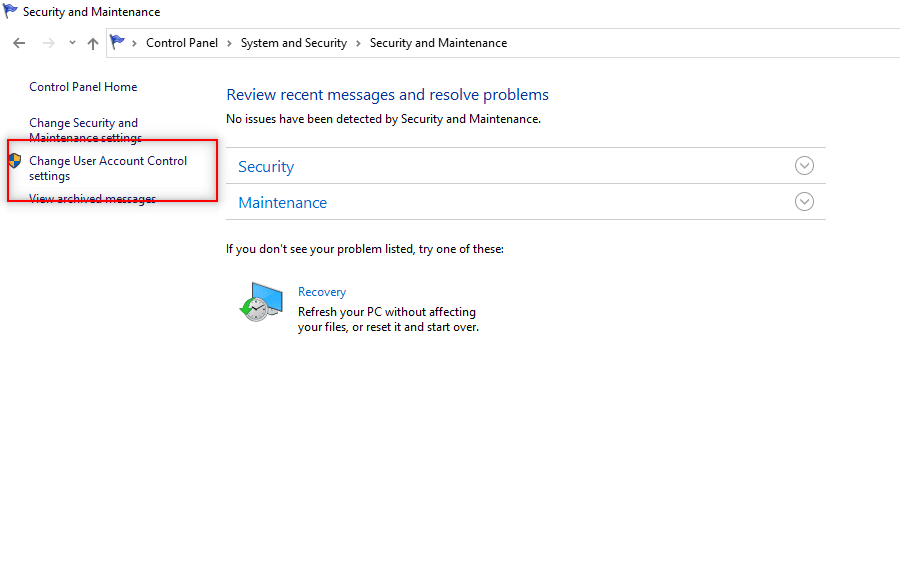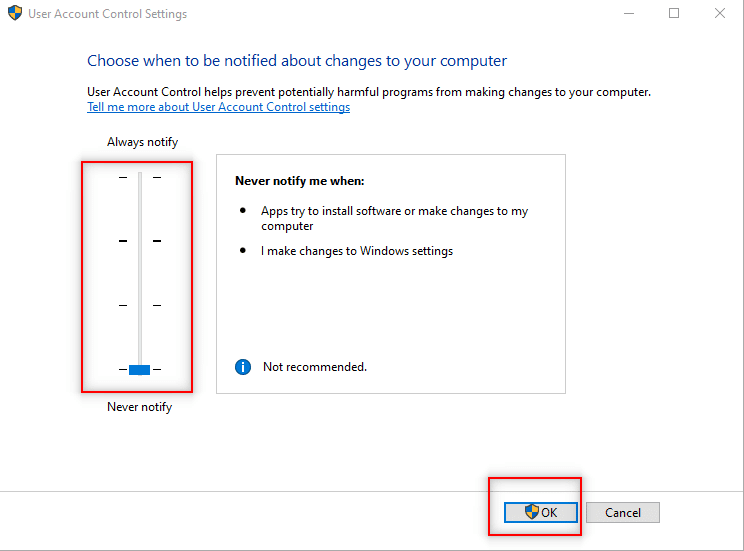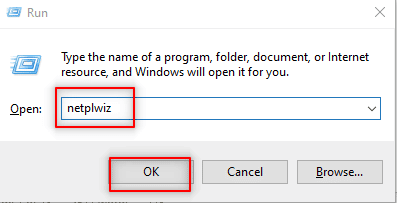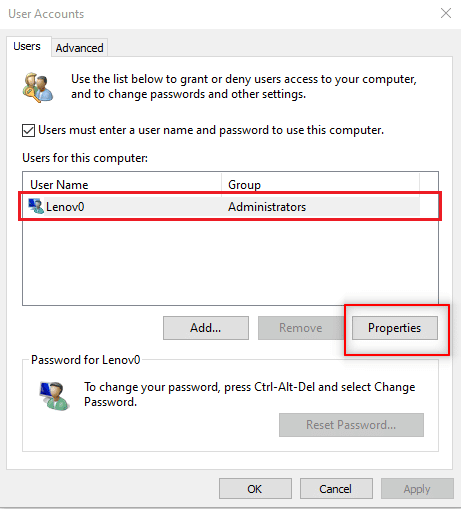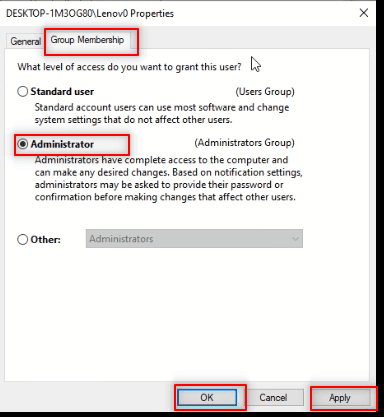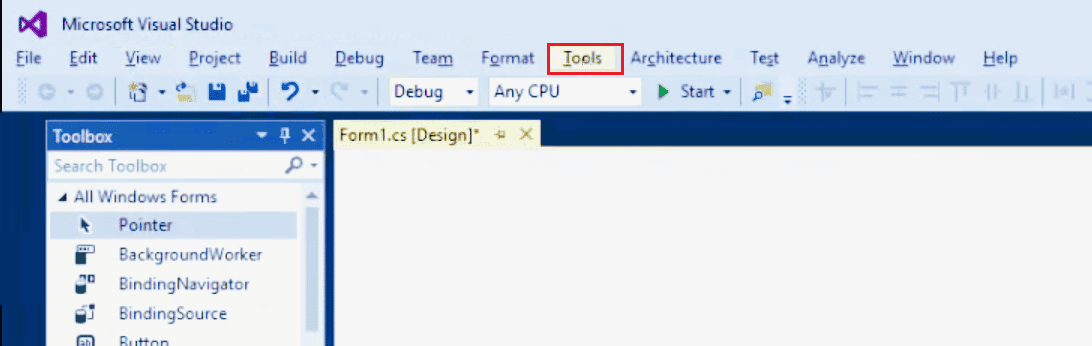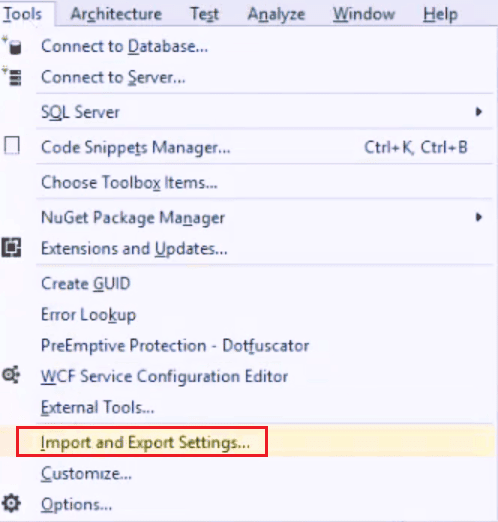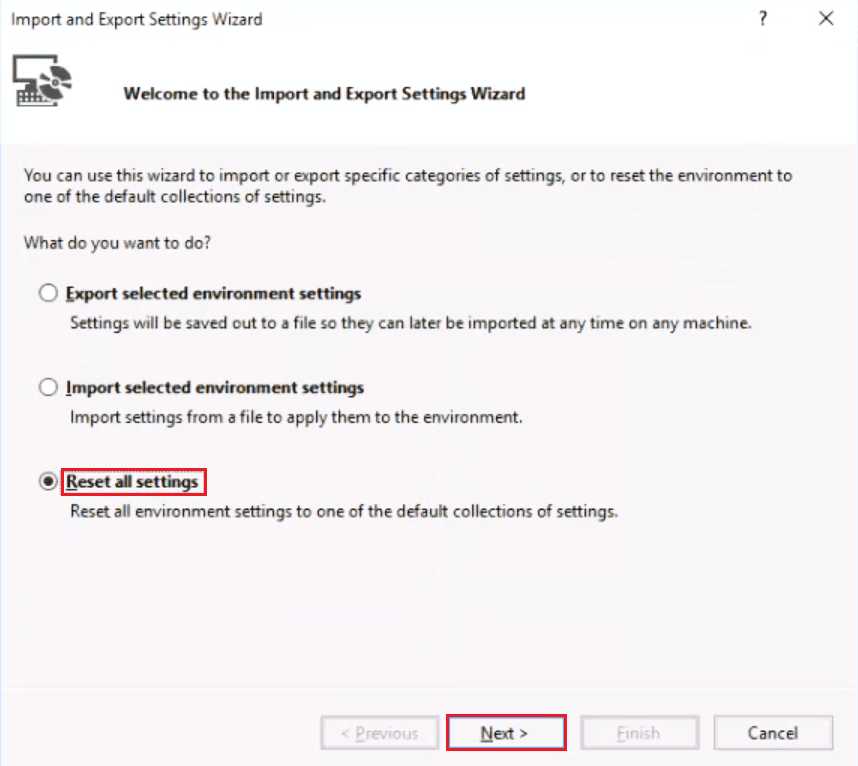Pre-requisite: How to Install Visual C++ on Windows
In this article, we will discuss about access denied error in Visual Studio in C++.
What is Access denied error in Visual Studio in C++?
Access denied error in Visual Studio in C++ occurs when there is an attempt to access one of the installation files and due to some reason the access is denied to the requested file. There can be several reasons for it. This article focusses on discussing the access denied error encountered while running a C++ program in Visual Studio.
Why does Access denied error occurs?
The access denied error occurs when Visual Studio is unable to access one or more installation files. This error can occur due to one of the following reasons:
- An outside process like an antivirus or anti-malware application has locked a Visual Studio installation file while Visual Studio was installing the files at the time of the installation.
- The user installing the Visual Studio does not have administrative privileges to successfully install all the files. To install Visual Studio, the user must be Admin and must start the installer by right clicking and select Run as Administrator option.
- Permissions on some registry or hives can prevent Visual Studio from installing all the files.
How to resolve this error
One of the solution to resolve the error is to make changes in the anti-virus software to unlock the Visual Studio installation file. Below is the screenshot of the error encountered while running a C++ program in Visual Studio.
Error message
There are various methods to install VS Code and MinGW(C compiler) but when these are used to run a code it may show some error in output or in VS code terminal. But it might not be the case that the installation process is incorrect. It’s because of the system’s anti-virus that is blocking the VS code to get access to the MinGW’s bin folder.
Steps to resolve the error:
Below are the steps to resolve the error in McAfee anti-virus software.
Step 1: Open McAfee antivirus application.
Step 2: Find the settings option then click on it.
Step 3: Click on the Real-Time Scanning option. Here one can find more options.
Step 3: The last step is to click on the Turn Off button and turn it off as long as you want. This option will turn off the real-time scanning.
With these simple steps one can easily turn on and off the anti-virus and will not face problems anymore. Also there is option to exclude some individual files from the scan by adding them to the exclude files section and the anti-virus scan will skip that particular folder while performing the computer scan.
EDIT : If you have trouble downloading/installing MinGW-64, it might be due to the mirror server used by the installer.
Error message
You can download the file directly and extract it to your PC without using the installer.
Download and decompressing program such as 7-zip at https://www.7-zip.org/
Then download the specific MinGW-64 version for your PC at: https://sourceforge.net/projects/mingw-w64/files/
See the image below for the link:
SourceForge website
Once downloaded, extract the .7z file onto your PC using 7-zip and extract to a folder such as C:MinGW64
You don’t have to put it in ‘Program Files’ like the installer does.
Once extracted, set the Windows PATH environment variable and you should be in business.
Last Updated :
01 Dec, 2022
Like Article
Save Article
Многие пользователи сообщают, что не могут запустить программу. Доступ к Visual Studio запрещен. эта ошибка может возникнуть во время отладки программы. Пользователи сообщали об ошибке невозможности запуска программы C++ при попытке запустить свои программы в Visual Studio C++ 2017 и Visual Studio C++ 2015. Если вы находитесь среди них и ищете решение, вы находитесь в нужном месте. Прочтите эту статью, чтобы исправить проблему с невозможностью запуска программы Visual Studio C++.
Visual Studio — это компилятор языка программирования. Visual Studio была впервые разработана Microsoft в 1993 году и стала одним из первых компиляторов языков программирования. В настоящее время Microsoft Visual Studio компилируется для языков программирования C, C++ и C++/CX. Microsoft Visual Studio состоит из инструментов, которые помогают программисту разрабатывать и отлаживать коды для C++. Пользователи могут отлаживать Windows API, DirectX и .NET.
Microsoft Visual Studio — это важнейший инструмент, который помогает разработчикам и программистам писать код для своих проектов. Visual Studio оснащена рядом передовых инструментов, которые предоставляют пользователям простой интерфейс для кодирования. Некоторые ключевые особенности Microsoft Visual Studio приведены ниже:
-
Squiggles: Инструмент Squiggles предупреждает программиста, если в его коде есть потенциальная проблема. Этот инструмент помогает программисту сразу решать проблемы в своем коде.
-
Очистка кода: Инструмент очистки кода позволяет программисту очистить весь свой код одним щелчком мыши.
-
Рефакторинг. Инструмент рефакторинга — одна из ключевых функций Visual Studio. этот инструмент помогает пользователю с различными операциями, такими как интеллектуальное переименование переменных и извлечение кода в новые строки.
-
IntelliSense: IntelliSense — важный инструмент Microsoft Visual Studio; IntelliSense предоставляет всю информацию о коде прямо в редакторе.
-
Visual Studio Search: это одна из самых полезных функций Visual Studio для программиста. Поиск Visual Studio позволяет программисту предоставить все необходимые инструменты в одном месте в Visual Studio.
-
Live Share: Одна из расширенных функций Visual Studio, Live Share, позволяет программисту делиться своими кодами с другими пользователями в режиме реального времени. Visual Studio также позволяет программистам выбирать язык программирования по своему выбору.
-
Иерархия вызовов: когда программист пытается изменить метод кодирования, инструмент Иерархия вызовов показывает, как вызвать выбранный метод.
-
CodeLens: инструмент CodeLens помогает вам использовать различные функции, такие как ссылки на код, изменения кода, рабочие элементы, модульные тесты, связанные ошибки и проверки кода без необходимости выхода программиста из редактора.
-
Перейти к определению: Инструмент «Перейти к определению» позволяет программисту напрямую получить доступ к местоположению функции.
-
Определение Peek. Определение Peek является ключевой функцией Microsoft Visual Studio. этот инструмент показывает программисту метод или определение типа без необходимости открывать отдельный файл.
Причины невозможности запуска программы Visual Studio Access is Denied Error
Причин невозможности запуска программы может быть несколько. Доступ к Visual Studio запрещен в Visual Studio. Некоторые из возможных причин ошибки перечислены ниже:
- Одной из возможных причин невозможности запуска программы Visual Studio C++ может быть сторонний антивирус. Это связано с тем, что антивирус мог заблокировать установочный файл для Visual Studio.
- Программист, пытающийся установить установочные файлы, не имеет прав администратора для установки файла.
- Могут быть проблемы с реестром в Microsoft Visual Studio.
- Запуск установщика с диска, отличного от диска, на котором запущена Windows.
- Наличие поврежденных системных файлов также может вызвать эту ошибку.
- Брандмауэр Windows может помешать запуску проекта.
Следующее руководство даст вам способ исправить ошибку невозможности запуска программы Visual Studio. Доступ запрещен.
Пользователи заметили, что при попытке отладки кода с помощью Visual Studio они получили сообщение об отказе в доступе, что привело к сбою отладки кода. Эта ошибка возникла, когда программист попытался получить доступ к одному из установочных файлов, и из-за проблемы запрошенный доступ был отклонен Visual Studios.
Способ 1: переместите установщик на диск C:
Эта проблема может возникнуть, если вы запускаете программу установки с диска, отличного от диска, на котором запущена Windows (обычно это диск C:). В таком случае вы можете переместить установочный файл на диск C:.
Error message
There are various methods to install VS Code and MinGW(C compiler) but when these are used to run a code it may show some error in output or in VS code terminal. But it might not be the case that the installation process is incorrect. It’s because of the system’s anti-virus that is blocking the VS code to get access to the MinGW’s bin folder.
Steps to resolve the error:
Below are the steps to resolve the error in McAfee anti-virus software.
Step 1: Open McAfee antivirus application.
Step 2: Find the settings option then click on it.
Step 3: Click on the Real-Time Scanning option. Here one can find more options.
Step 3: The last step is to click on the Turn Off button and turn it off as long as you want. This option will turn off the real-time scanning.
With these simple steps one can easily turn on and off the anti-virus and will not face problems anymore. Also there is option to exclude some individual files from the scan by adding them to the exclude files section and the anti-virus scan will skip that particular folder while performing the computer scan.
EDIT : If you have trouble downloading/installing MinGW-64, it might be due to the mirror server used by the installer.
Error message
You can download the file directly and extract it to your PC without using the installer.
Download and decompressing program such as 7-zip at https://www.7-zip.org/
Then download the specific MinGW-64 version for your PC at: https://sourceforge.net/projects/mingw-w64/files/
See the image below for the link:
SourceForge website
Once downloaded, extract the .7z file onto your PC using 7-zip and extract to a folder such as C:MinGW64
You don’t have to put it in ‘Program Files’ like the installer does.
Once extracted, set the Windows PATH environment variable and you should be in business.
Last Updated :
01 Dec, 2022
Like Article
Save Article